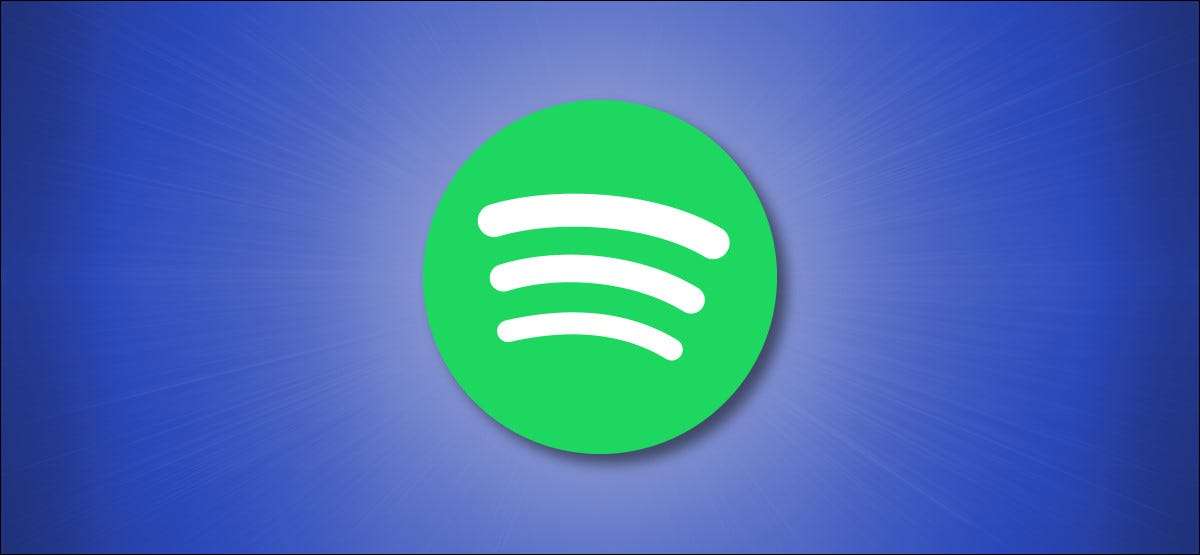
Jos olet luonut soittolistoja päälle Tarkkailla , voit lisätä henkilökohtaisen kosketuksen lisäämällä mukautetun kansikuvan. Näin voit tehdä se iPhonessa, Android, Mac, PC ja Lisää.
Ennen kuin aloitamme, sinun pitäisi tietää, ettet voi muuttaa kansikuvaa toisten luomia Spotify-soittolistalle. Tämä sisältää Algoritmipohjaiset soittolistat kuten päivittäinen sekoitus sekä soittolistoja, jotka ovat luoneet.
Kuinka muuttaa Spotify Soittolista kuvaa iPhonessa
Spotify avulla voit nopeasti muuttaa soittolistan iPhone . Avaa ensin Spotify iPhonessa ja napauta "Kirjasto" -painiketta alareunassa.

"Kirjastossasi" napauttamalla mitä tahansa soittolistaa, jonka olet luonut.
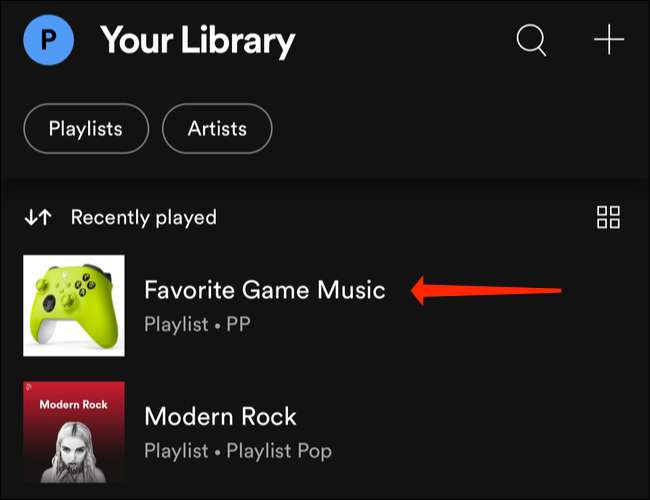
Kun avaat soittolistan, napauta kolmen pisteen kuvaketta soittolistan nimen alapuolella.
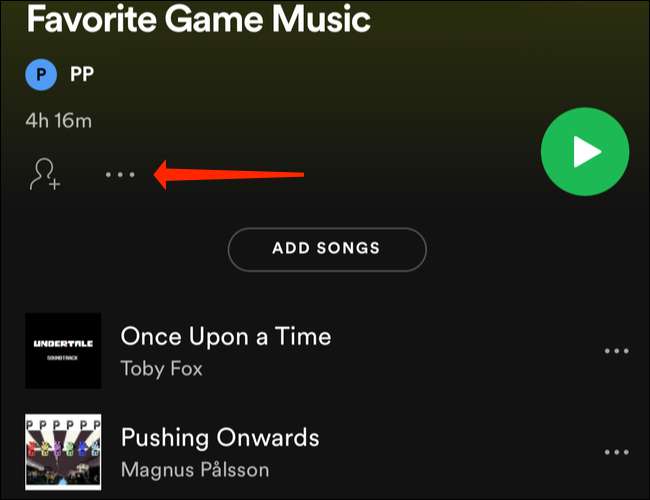
Tämä avaa valikon, jossa on useita soittolistan vaihtoehtoja. Valitse "Muokkaa".
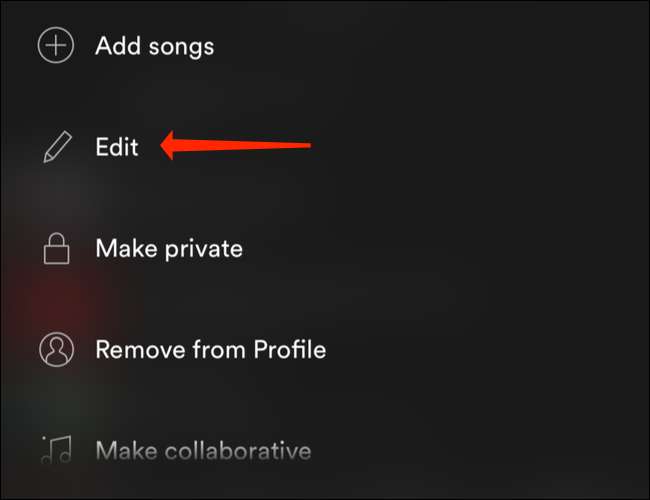
Tämä avaa näytön nimeltä "Muokkaa soittolista". Jos haluat käyttää uutta soittolistasta, napauttamalla "Muuta kuva" -painiketta, joka sijaitsee soittolistan nimen yläpuolella.
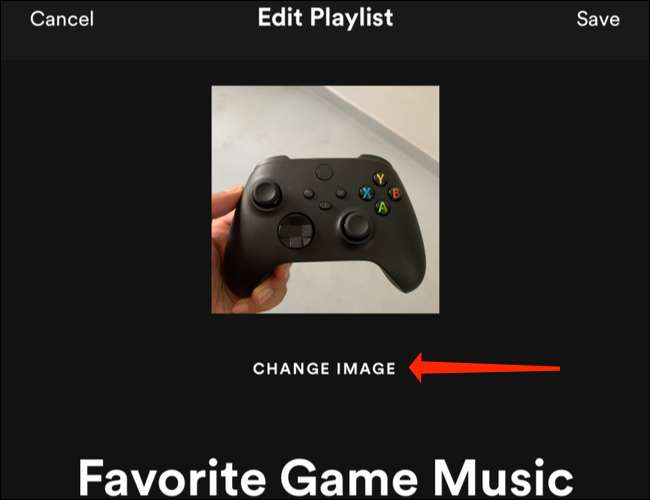
Näet nyt ponnahdusikkunan "Muuta kuva" näytön alareunassa. Tässä valikossa voit muuttaa tai poistaa soittolistan kuvan. Jos haluat päästä eroon kuvasta soittolistasta, napauta "Poista nykyinen kuva".

Vaihtoehtoisesti voit valita "Ota valokuva", jos haluat nopeasti napsauttaa kuvaa ja lisätä se soittolistaan.
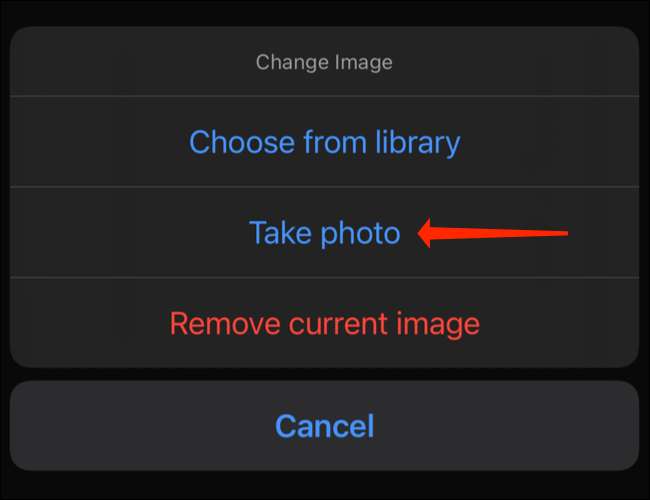
Jos valitset "Valitse kirjastosta", Spotify avaa valokuvagalleria, jotta voit valita kuvan.
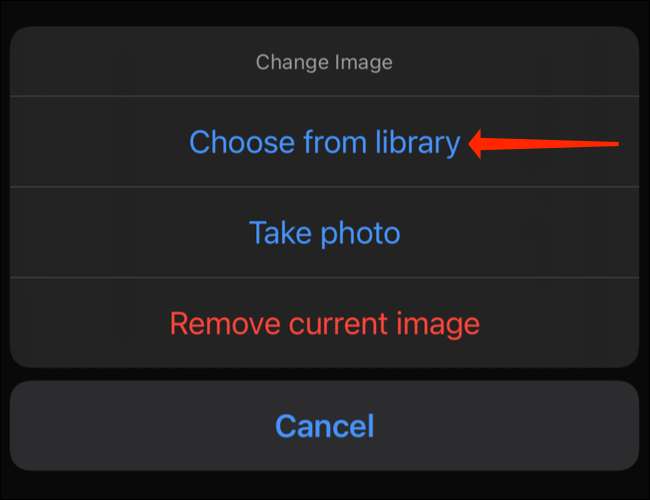
Voit napauttaa mitä tahansa kuvaa valitaksesi sen ja paina "Tallenna" vaihtaaksesi soittolistan.
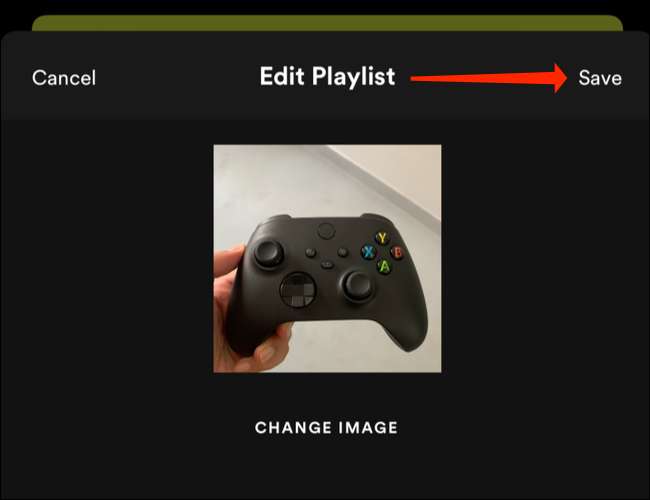
Kuinka muuttaa Spotify-soittolistan kuvaa Androidissa
Voit helposti vaihtaa Spotify Soittolistan kuvia Android, liian. Vaiheet ovat melko samankaltaisia kuin ne iPhonessa , Joten tehdään siirry suoraan palveluun. Avoin Spotify Android ja napauttamalla ”Your Library” välilehteä alapalkissa.
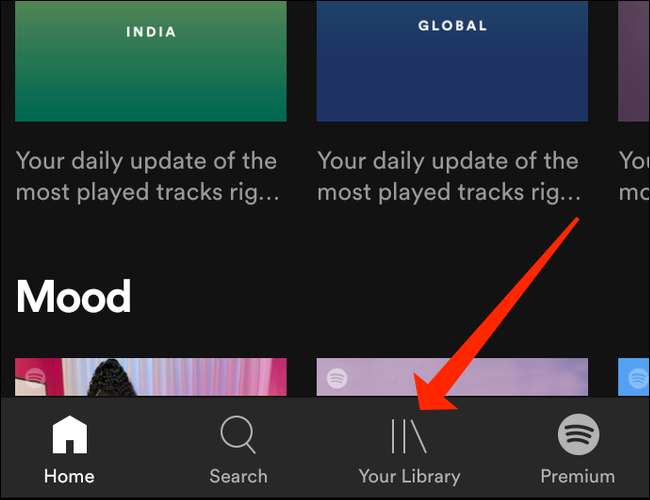
Valitse jokin luomasi soittolistat.
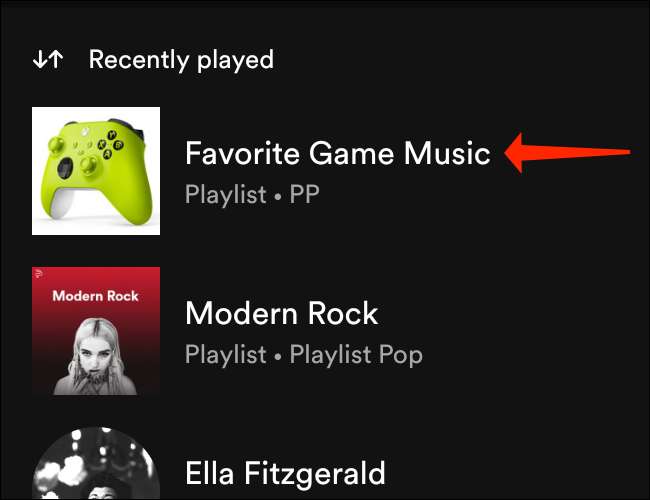
Tämä avaa Spotify-soittolistan sivun. Nyt paina kolmen pisteen kuvaketta oikeassa yläkulmassa.

Valitse näyttöön tulevassa valikossa "Muokkaa soittolista".
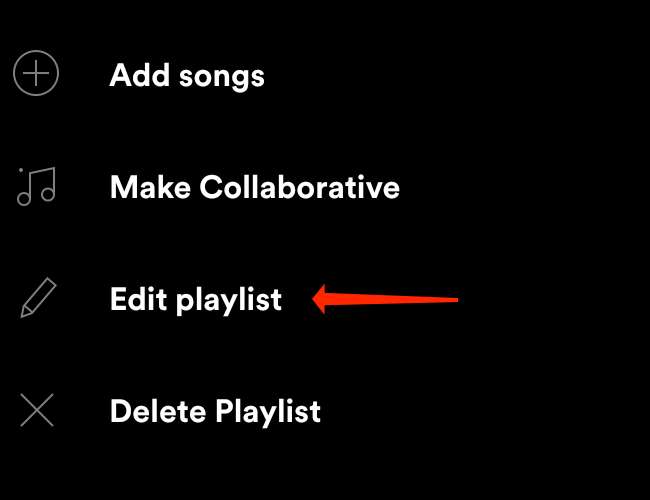
Kun teet sen, näet "Muokkaa soittolista" -sivun, jossa voit muuttaa soittolistan nimen, kuvan ja kuvauksen. Aiomme valita "Muuta kuvan", jos haluat käyttää toista soittolistasta.

Näet nyt valikon nimeltä "Muuta kuva". Jos haluat päästä eroon soittolistasta, valitse "Poista kuva".
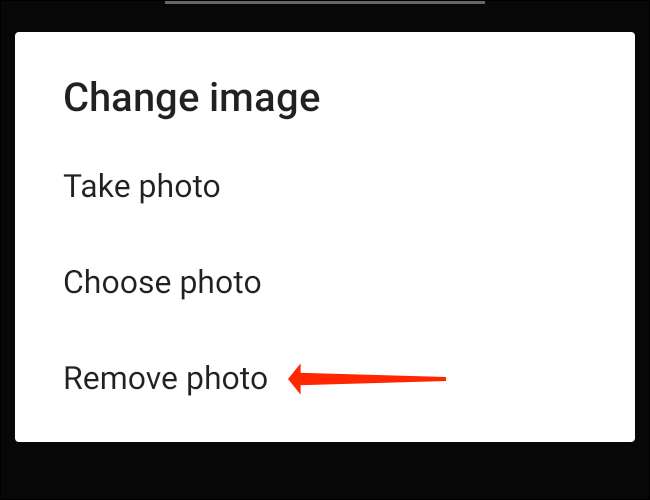
Jos haluat napsauttaa uutta kuvaa, valitse "Ota valokuva" ja voit nopeasti ottaa mukava kuva soittolistaan.
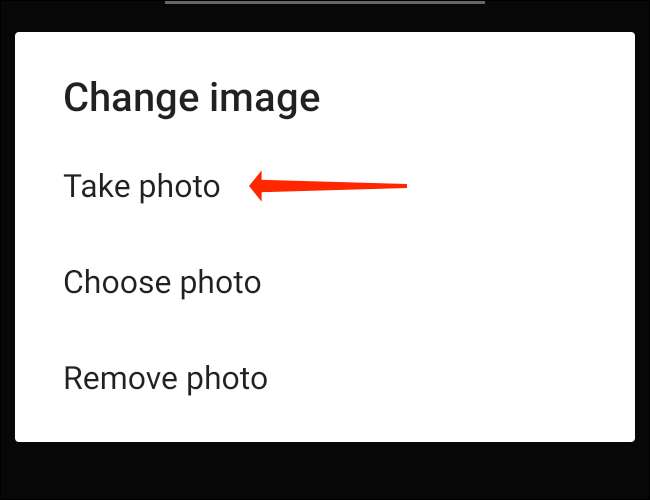
Jos haluat valita kuvan Valokuvagalleriasta, valitse "Valitse valokuva".

Voit säätää valokuvaa pyyhkäisemällä näytöllä ja kun olet valmis, paina "Käytä valokuvaa" valitaksesi soittolistan.
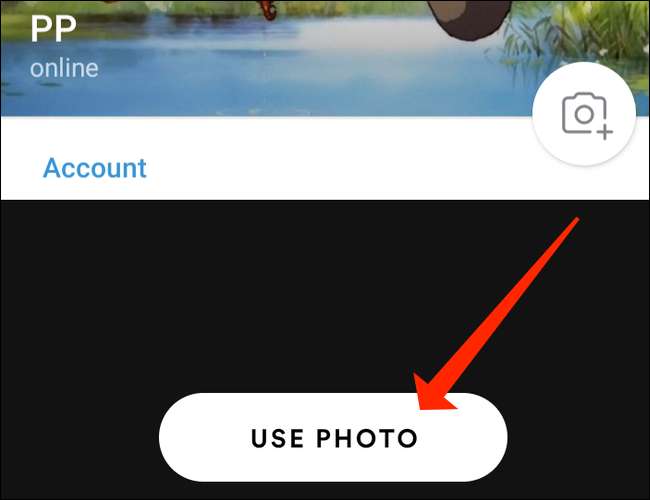
Lopuksi napauttamalla "Tallenna" vaihtaaksesi soittolistan valokuvan.
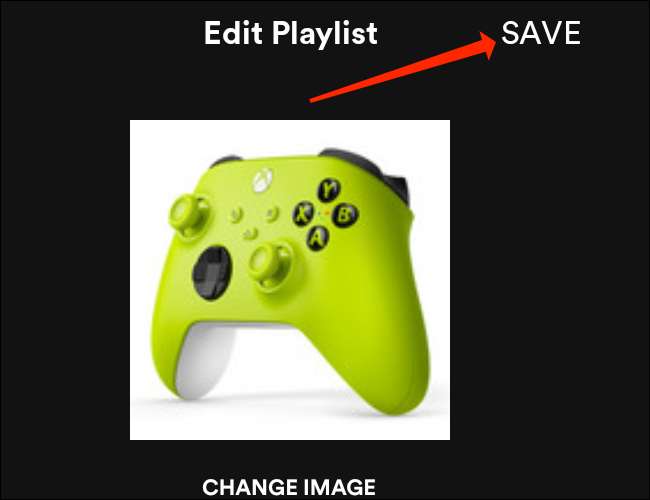
Spotify-soittolistan vaihtaminen Windows, Mac tai Webissä
Se on melko helppo vaihtaa soittolistasta Spotify Ikkunat , Mac ja Spotify's Web-soitin . Palaa sovellus ja valitse kaikki soittolista, jonka olet luonut. Löydät nämä soittolistat sivupalkissa näytön vasemmalla puolella, kun avaat Spotify. Nämä soittolistat sijaitsevat erottimen alla "Pitkä kappale" -painikkeen alapuolella.
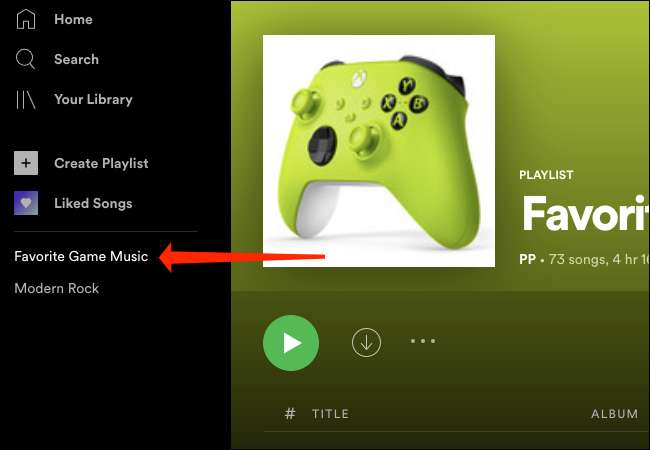
Kun teet sen, osoita kolmen pisteen kuvaketta soittolistan alla.
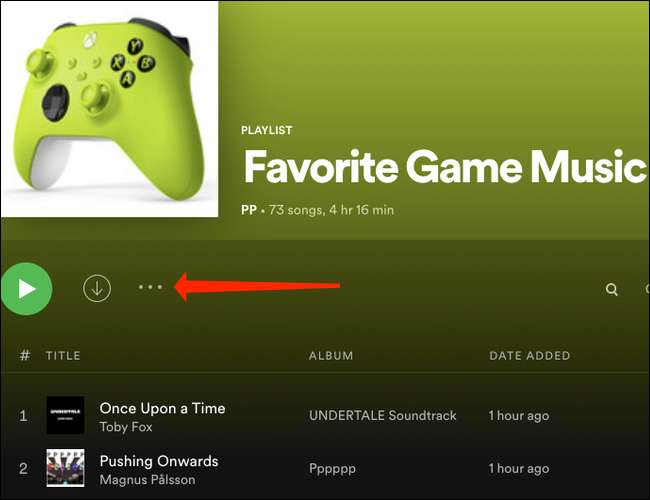
Tämä avaa valikon, jossa näet erilaiset soittolistan vaihtoehdot. Jos haluat muuttaa soittolistasta, valitse "Muokkaa yksityiskohtia".
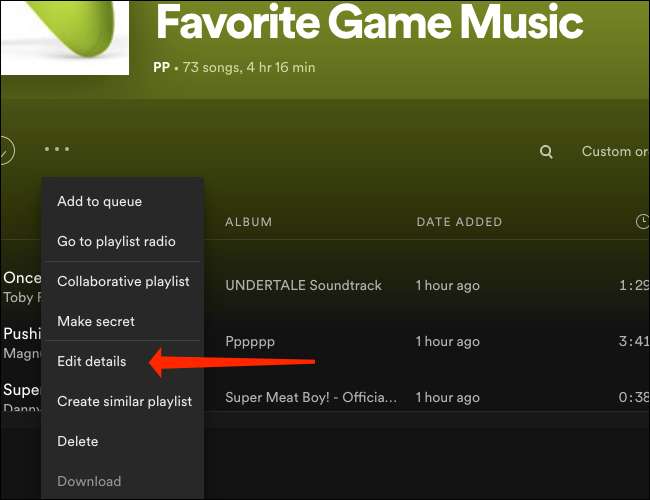
Siirrä hiiren osoitin kuvaan ja napsauta "Valitse valokuva".
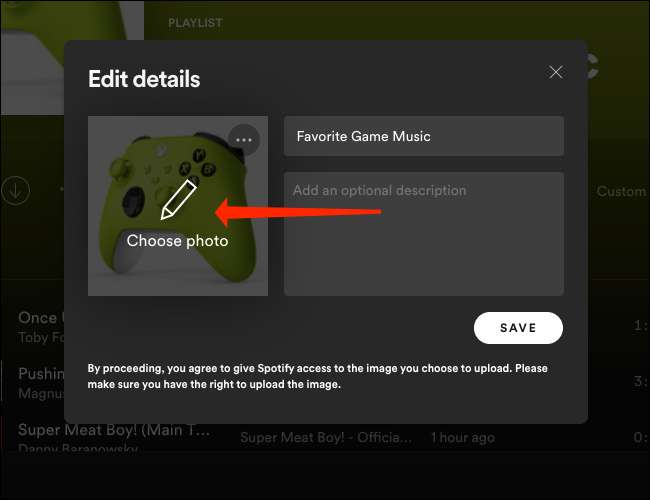
Siirry kansioon, joka sisältää tietokoneesi soittolistan valokuvan ja kaksoisnapsauta kuvaa, jota haluat käyttää. Napsauta "Tallenna", kun olet valmis.
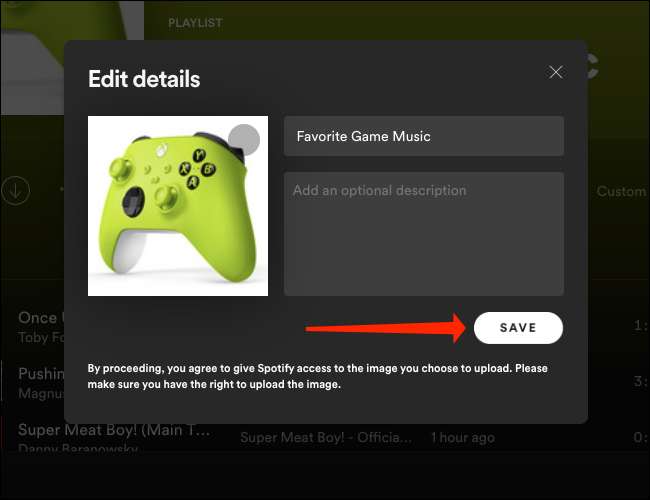
Ja se on! Sinulla on nyt uusi soittolista. Jos olet lyhyt ideoita soittolistalle, peitä kuvia Spotify, verkkosivustot, kuten https://replacecover.com Tee helppoa luoda kaunista kansitaidetta soittolistoille.
Nyt kun olet löytänyt suuria kuvia musiikkiin, voit nauttia oppimisesta Jaa Spotify Soittolistat maailman kanssa. Nauttia!
Liittyvät: Kuinka jakaa Spotify soittolistoja ystävien kanssa (tai maailmaa)







